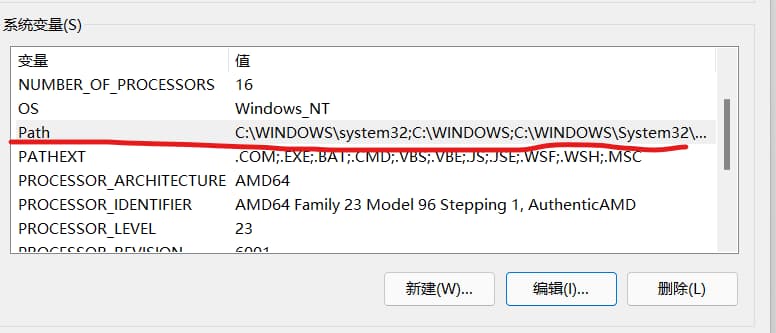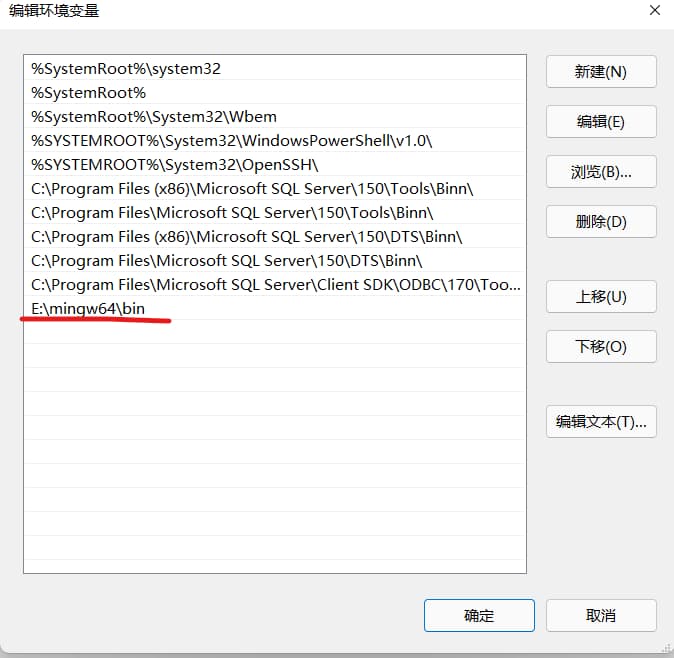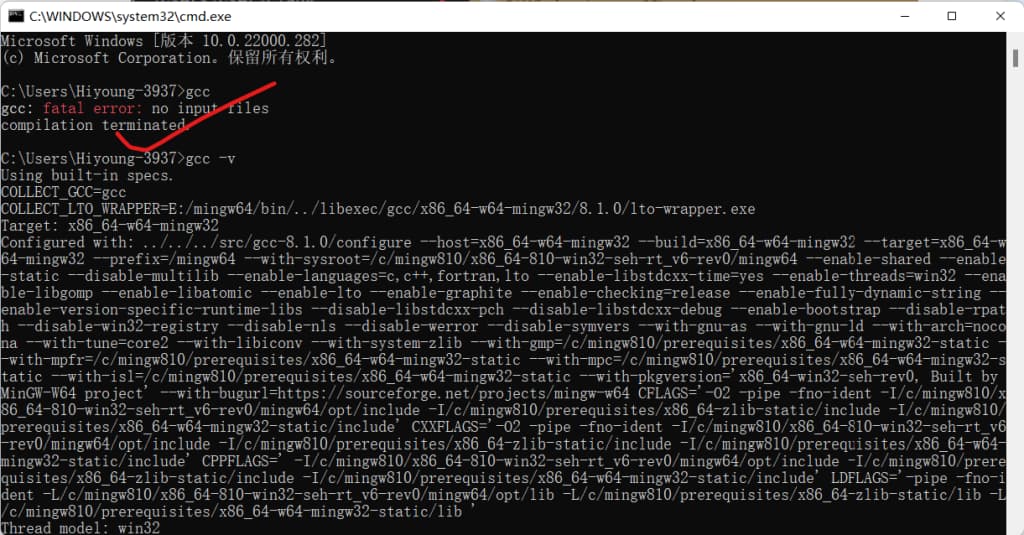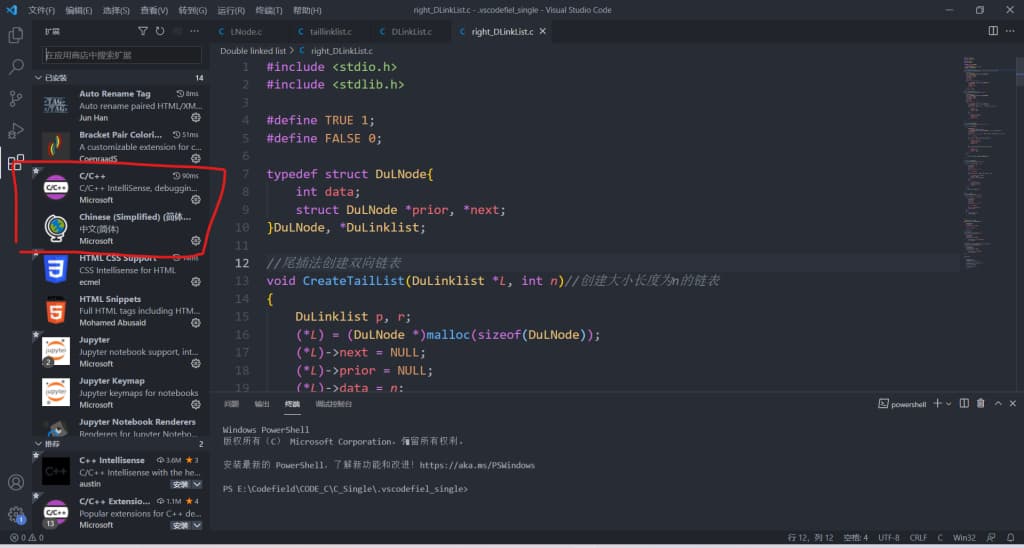VsCode只是一个纯文本编辑器,不是IDE(集成开发环境),不含编译器和许多其它功能,所以编译器要自己装好
第一步:在vscode官网下载软件,链接:Visual Studio Code – Code Editing. Redefined
第二步:我们需要下载一个编译器,C语言使用gcc,链接:MinGW-w64 – for 32 and 64 bit Windows download | SourceForge.net,选最新版本中的 x86_64-posix-seh 即可,网站下载可能较慢,下面给出百度网盘链接
(百度网盘链接:链接: https://pan.baidu.com/s/17FYT_Y-s-I2yajFc2MICqw 提取码: ewis )
第三步:将E:\mingw64\bin 添加到系统变量中(盘符根据自己编译器安装的位置)
以Win11为例:打开设置->系统->关于->高级系统设置->环境变量->系统变量->点击Path->编辑 -> 浏览 -> 把对应文件加入即可
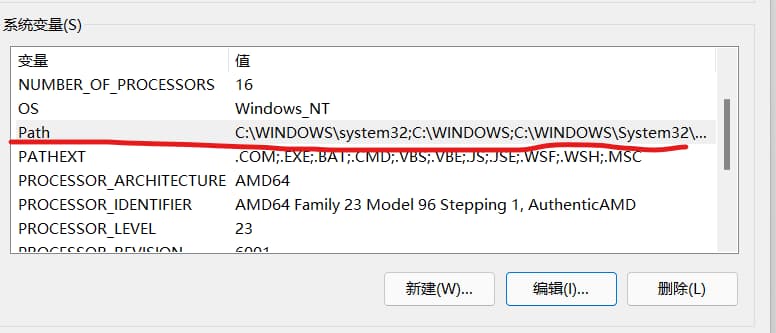
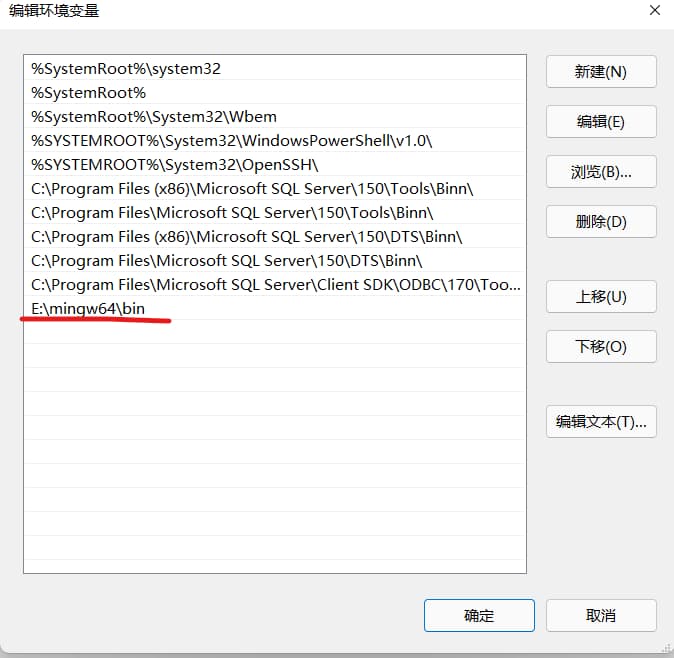
第四步:
按Win+R,运行cmd(不要跳这一步),输入gcc,应该会提示 no input files 而不是“不是内部命令或外部命令”或者“无法将 “gcc” 项识别为 cmdlet、函数、脚本文件或可运行程序的名称”。如果是“不是内部命令或外部命令”,说明gcc在的文件夹没有在环境变量的Path中,要加进去才行。如果加了还是这样,重启(不要忘记重启)。如果重启了还不行,那就是你自己进行的操作有问题。
输gcc -v可以显示出gcc的版本。如果显示出来的版本与你刚下的不同/更老,说明Path里原本有老版本的编译器,可能是安装其它IDE时装上的。则需要去掉Path里原来的那一个gcc的路径。
这两项验证一定要符合,否则必须修改环境变量。小心别错删了。
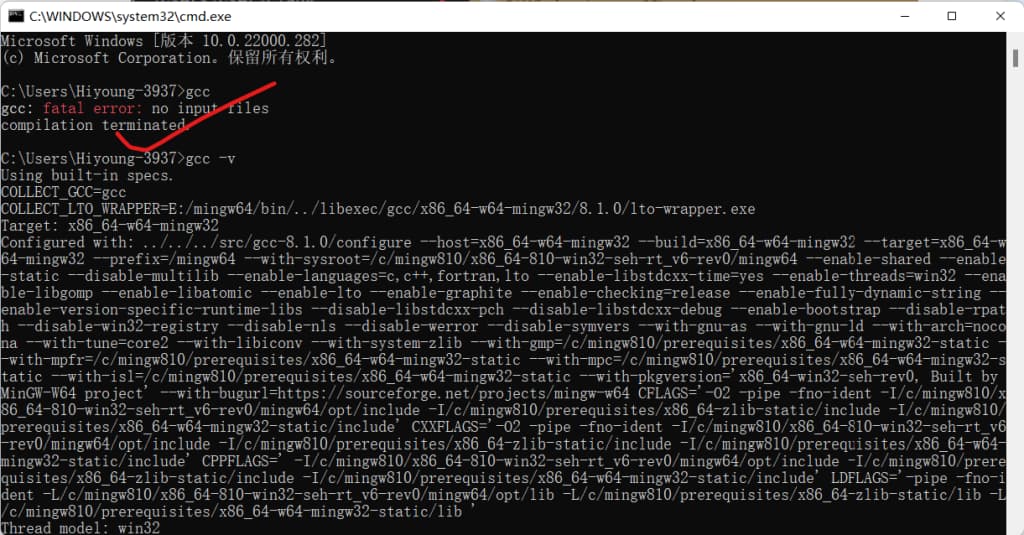
第五步:现在打开vscode,下载相关插件
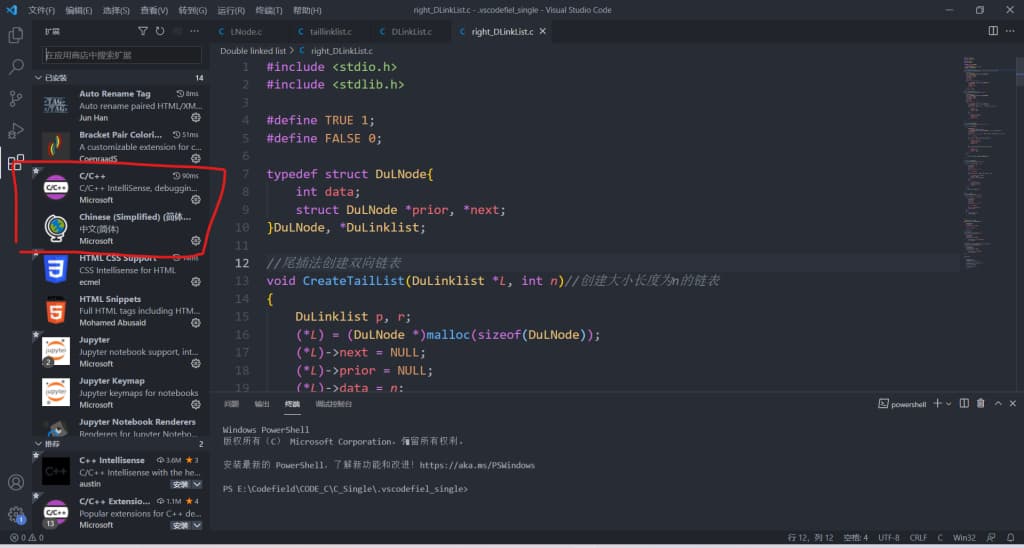
第六步:我们需要写两个json文件,下面依次是launch.json和tasks.json(两个文件名也必须是 launch.json 和 tasks.json ) 注意看代码注释,两个文件都有几处地方需要将路径改为自己编译器的路径
1
2
3
4
5
6
7
8
9
10
11
12
13
14
15
16
17
18
19
20
21
22
23
24
25
26
27
28
29
30
31
|
{
"version": "0.2.0",
"configurations": [
{
"name": "gcc.exe - 生成和调试活动文件",
"type": "cppdbg",
"request": "launch",
"program": "${fileDirname}\\bin\\${fileBasenameNoExtension}.exe",
"args": [],
"stopAtEntry": false,
"cwd": "${fileDirname}",
"environment": [],
"externalConsole": false,
"MIMode": "gdb",
"miDebuggerPath": "E:\\mingw64\\bin\\gdb.exe",
"setupCommands": [
{
"description": "为 gdb 启用整齐打印",
"text": "-enable-pretty-printing",
"ignoreFailures": true
}
],
"preLaunchTask": "C/C++: gcc.exe 生成活动文件"
}
]
}
|
1
2
3
4
5
6
7
8
9
10
11
12
13
14
15
16
17
18
19
20
21
22
23
24
25
26
27
28
29
30
31
32
33
34
35
36
37
38
39
40
41
42
43
44
45
46
47
48
49
50
51
52
53
54
55
56
57
58
59
60
61
62
63
64
65
66
67
|
{
"tasks": [
{
"type": "cppbuild",
"label": "C/C++: gcc.exe 生成活动文件",
"command": "E:\\mingw64\\bin\\gcc.exe",
"args": [
"-g",
"${file}",
"-o",
"${fileDirname}\\bin\\${fileBasenameNoExtension}.exe"
],
"options": {
"cwd": "${fileDirname}"
},
"problemMatcher": [
"$gcc"
],
"group": {
"kind": "build",
"isDefault": true
},
"presentation": {
"echo": true,
"reveal": "always",
"focus": true,
"panel": "shared"
},
"detail": "调试器生成的任务。"
},
{
"type": "cppbuild",
"label": "(多文件)gcc.exe - 生成和调试活动文件",
"command": "E:\\mingw64\\bin\\gcc.exe",
"args": [
"${fileDirname}\\*.c",
"-o",
"${fileDirname}\\bin\\${fileBasenameNoExtension}.exe",
"-g"
],
"options": {
"cwd": "${fileDirname}"
},
"problemMatcher": [
"$gcc"
],
"group": {
"kind": "build",
"isDefault": true
},
"presentation": {
"echo": true,
"reveal": "always",
"focus": true,
"panel": "shared"
},
"detail": "调试器生成的任务。"
}
],
"version": "2.0.0"
}
|
至此设置工作基本结束